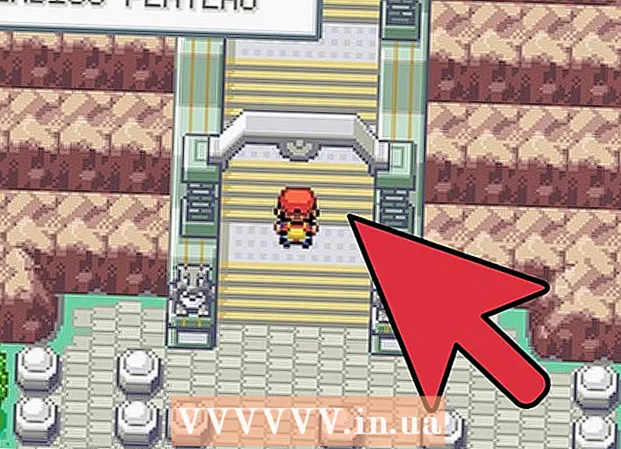Müəllif:
Eugene Taylor
Yaradılış Tarixi:
13 Avqust 2021
YeniləMə Tarixi:
1 İyul 2024

MəZmun
- Addımlamaq
- Metod 3-dən 1: Köhnə sabit diskinizi xarici bir sürücüyə çevirin (Windows, Mac, Linux)
- Metod 3-dən 2: Köhnə sabit diskinizi masa üstü kompüterə qoşmaq (Windows, Linux)
- Metod 3-dən 3: Köhnə sənədlərinizi başqa bir kompüterlə açın (yalnız Mac)
- Göstərişlər
- Xəbərdarlıqlar
- Ehtiyaclar
Donanım problemindən çox bir proqram səhvinə görə kompüter sıradan çıxdıqda, artıq faylları açmaq olmur, ancaq sabit diskdə yenə də toxunulmazdır. Windows, Mac və ya Linux ilə işini dayandırmış notebook sabit diskindən məlumatları bərpa etmək üçün aşağıdakı metodlardan birini edin.
Addımlamaq
Metod 3-dən 1: Köhnə sabit diskinizi xarici bir sürücüyə çevirin (Windows, Mac, Linux)
 Bir sabit disk qutusu almaq. Bu, bir kompüterin sabit diskini USB portuna bağlamaq üçün yerləşdirə biləcəyiniz xarici bir sistemdir; mahiyyətcə baş verən şey, qabığın dizüstü kompüterinizin sabit diskini xarici sabit diskə çevirməsidir. Hər kompüterdə fərqli bir sabit disk modeli var, buna görə satın almadan əvvəl ölən noutbukunuzun xüsusiyyətlərini diqqətlə oxuduğunuzdan əmin olun. Məs. Dizüstü kompüterinizin 2.5 SATA sürücüsü varsa, 2.5 SATA USB korpusuna ehtiyacınız olacaq.
Bir sabit disk qutusu almaq. Bu, bir kompüterin sabit diskini USB portuna bağlamaq üçün yerləşdirə biləcəyiniz xarici bir sistemdir; mahiyyətcə baş verən şey, qabığın dizüstü kompüterinizin sabit diskini xarici sabit diskə çevirməsidir. Hər kompüterdə fərqli bir sabit disk modeli var, buna görə satın almadan əvvəl ölən noutbukunuzun xüsusiyyətlərini diqqətlə oxuduğunuzdan əmin olun. Məs. Dizüstü kompüterinizin 2.5 SATA sürücüsü varsa, 2.5 SATA USB korpusuna ehtiyacınız olacaq. - Bir SATA sürücünüz olmadıqca, dizüstü sürücülərinə uyğun bir mənzil almalısınız; yalnız SATA-ya hazır korpuslar həm masa üstü, həm də laptop sürücülərini saxlaya bilər.
- Nəzərə alın ki, kassalar ümumiyyətlə böyük univermaqlarda birbaşa əldə olunmur və ümumiyyətlə onlayn satın alınmalıdır.
 Köhnə kompüterinizlə uyğun bir işləyən kompüter borc alın. Windowsunuz varsa, yenidən Windows istifadə edin; bir Mac'ınız varsa, başqa bir Mac istifadə edin; və s. Qırılmış noutbukdan bərpa etmək istədiyiniz sənədlər üçün kompüterdə kifayət qədər yer olduğundan əmin olun; ikinci xarici sabit diski də işləyən kompüterə qoşa bilərsiniz və kompüteri yalnız fayllar üçün bir ötürmə sistemi kimi istifadə edə bilərsiniz.
Köhnə kompüterinizlə uyğun bir işləyən kompüter borc alın. Windowsunuz varsa, yenidən Windows istifadə edin; bir Mac'ınız varsa, başqa bir Mac istifadə edin; və s. Qırılmış noutbukdan bərpa etmək istədiyiniz sənədlər üçün kompüterdə kifayət qədər yer olduğundan əmin olun; ikinci xarici sabit diski də işləyən kompüterə qoşa bilərsiniz və kompüteri yalnız fayllar üçün bir ötürmə sistemi kimi istifadə edə bilərsiniz. - Linux kompüteri Windows kompüterinizdəki sənədləri oxuya biləcək (əksinə deyil); ancaq hər iki sistemlə tanış olsanız, Windows sabit diskini bərpa etmək üçün bir Windows kompüterindən istifadə etmək daha yaxşıdır.
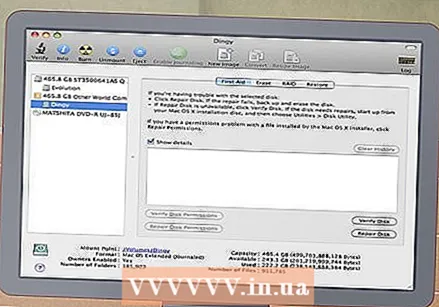 Mac istifadəçiləri NTFS-3G və ya Paragon NTFS kimi quraşdırılmış ayrı bir sürücüyə malik olmadıqları üçün kompüterlərinə bir Windows sabit disk yerləşdirə və içərisini oxuya (yazmır). Buna baxmayaraq diqqətli olun və yalnız sabit diski "quraşdırarkən" Disk Utility istifadə edin. Başqa hər hansı bir hərəkət, Disk Utility-nin sabit diskin içərisini silməsinə səbəb ola bilər.
Mac istifadəçiləri NTFS-3G və ya Paragon NTFS kimi quraşdırılmış ayrı bir sürücüyə malik olmadıqları üçün kompüterlərinə bir Windows sabit disk yerləşdirə və içərisini oxuya (yazmır). Buna baxmayaraq diqqətli olun və yalnız sabit diski "quraşdırarkən" Disk Utility istifadə edin. Başqa hər hansı bir hərəkət, Disk Utility-nin sabit diskin içərisini silməsinə səbəb ola bilər.  Sabit diski dayandırılmış noutbukdan çıxarın. Laptopu söndürün, elektrik kabelini çıxarın və batareyanı çıxarın. Laptopu çevirin və alt hissənin fərqli hissələrini söküb ayrı-ayrılıqda çıxara biləcəyinizi görəcəksiniz. Sabit diskin tam olaraq harada yerləşdiyini öyrənmək üçün noutbukunuzun modelinə onlayn baxın və ya sadəcə ən açıq namizədi axtarın: hər noutbuk fərqli olmasına baxmayaraq, bir noutbukdakı sabit diskin ölçüsü və forması bərabərdir 3,5 düymlük bir disketin. Sabit sürücünün qapağını açın və sabit diskini çıxarın. Bəzi modellər gündəmə gəlir, bəziləri yan tərəfə sürüşür və s.
Sabit diski dayandırılmış noutbukdan çıxarın. Laptopu söndürün, elektrik kabelini çıxarın və batareyanı çıxarın. Laptopu çevirin və alt hissənin fərqli hissələrini söküb ayrı-ayrılıqda çıxara biləcəyinizi görəcəksiniz. Sabit diskin tam olaraq harada yerləşdiyini öyrənmək üçün noutbukunuzun modelinə onlayn baxın və ya sadəcə ən açıq namizədi axtarın: hər noutbuk fərqli olmasına baxmayaraq, bir noutbukdakı sabit diskin ölçüsü və forması bərabərdir 3,5 düymlük bir disketin. Sabit sürücünün qapağını açın və sabit diskini çıxarın. Bəzi modellər gündəmə gəlir, bəziləri yan tərəfə sürüşür və s.  Konnektor plitəsini sürücü qəfəsindən ayırın və sabit disk interfeysinə quraşdırın. Bu əlaqəni harada quracağınızı müəyyən etmək üçün sürücünün bir ucunda bağlayıcı sancaqlar axtarın.
Konnektor plitəsini sürücü qəfəsindən ayırın və sabit disk interfeysinə quraşdırın. Bu əlaqəni harada quracağınızı müəyyən etmək üçün sürücünün bir ucunda bağlayıcı sancaqlar axtarın. - Bir IDE sabit diskiniz varsa, ayıra biləcəyiniz interfeys üzərində bir adapter görəcəksiniz. Sürücü korpus bağlayıcı lövhə ilə düzgün bir əlaqə qura bilməsi üçün sadəcə bu adapteri çəkin.
 Sabit diski yuvaya yerləşdirin. Lazım olan yerdə vidalayın; daha çox məlumat üçün əlavə təlimatı oxuyun.
Sabit diski yuvaya yerləşdirin. Lazım olan yerdə vidalayın; daha çox məlumat üçün əlavə təlimatı oxuyun.  Xarici sabit diski USB kabeli ilə bir kompüterə qoşun. Əvvəlcə kompüteri açdığınızdan əmin olun. Sürücü qoşulduqdan sonra masaüstündə (Mac) bir işarə görünməli və ya bildiriş görünməlidir (Windows). Kompüter sürücüyü avtomatik olaraq sizin üçün aça bilər.
Xarici sabit diski USB kabeli ilə bir kompüterə qoşun. Əvvəlcə kompüteri açdığınızdan əmin olun. Sürücü qoşulduqdan sonra masaüstündə (Mac) bir işarə görünməli və ya bildiriş görünməlidir (Windows). Kompüter sürücüyü avtomatik olaraq sizin üçün aça bilər. - Windows avtomatik olaraq yeni xarici yaddaş vahidi barədə sizə xəbər vermirsə, onu açın Mənim kompüterim və yeni stansiyanı tapın.
- Sabit disk dərhal tanınmazsa, onu çıxartmağa və yenidən qoşmağa çalışın.
- Sabit disk oxunmursa, ehtimal ki, sabit diskin özü (və kompüterinizin proqramı deyil) səhv bir şey var. Əgər belədirsə, məlumatlarınızı xilas etməyə davam etmək istəyirsinizsə mütəxəssislərdən kömək istəməlisiniz. Bunun çox bahalı ola biləcəyi barədə xəbərdar olun.
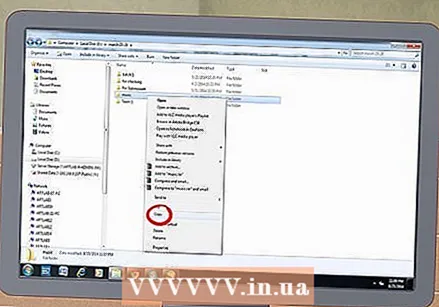 Köhnə sənədlərinizi araşdırın və qeyd edin. Kopyalamaq, yapışdırmaq və ya tıklayaraq sürükləmək və s. Bunları işləyən kompüterə və ya başqa bir xarici sabit diskə köçürün. Bir çox böyük fayl (məsələn, musiqi və filmlər) varsa, köçürmənin saatlarla davam edə biləcəyini unutmayın.
Köhnə sənədlərinizi araşdırın və qeyd edin. Kopyalamaq, yapışdırmaq və ya tıklayaraq sürükləmək və s. Bunları işləyən kompüterə və ya başqa bir xarici sabit diskə köçürün. Bir çox böyük fayl (məsələn, musiqi və filmlər) varsa, köçürmənin saatlarla davam edə biləcəyini unutmayın.  İşi bitirdikdən sonra sabit disk pəncərəsini bağlayın. Yaxşı xəbər budur ki, işləməyi dayandıran kompüter hələ fiziki cəhətdən bütövdür və əməliyyat sistemini yenidən qurduğunuzda yəqin ki, yenidən işləyəcəkdir.
İşi bitirdikdən sonra sabit disk pəncərəsini bağlayın. Yaxşı xəbər budur ki, işləməyi dayandıran kompüter hələ fiziki cəhətdən bütövdür və əməliyyat sistemini yenidən qurduğunuzda yəqin ki, yenidən işləyəcəkdir.  USB simvoluna sağ vurun və Çıxar seçin. Artıq köhnə sabit diskdən çıxara bilərsiniz.
USB simvoluna sağ vurun və Çıxar seçin. Artıq köhnə sabit diskdən çıxara bilərsiniz.
Metod 3-dən 2: Köhnə sabit diskinizi masa üstü kompüterə qoşmaq (Windows, Linux)
 Dizüstü sabit disk üçün bir adapter dəsti satın alın. Bu, dizüstü kompüterin sabit diskini birbaşa uyğun bir masa üstü kompüterə bağlamağa imkan verir. Fərqli kompüterlərin fərqli sabit disk modelləri var, buna görə laptopu satın almadan əvvəl artıq düzgün işləməyən xüsusiyyətlərini yoxlayın. Məsələn, dizüstü kompüterinizdə 2.5 SATA sürücüsü varsa, 2.5 SATA adapterinə ehtiyacınız olacaq.
Dizüstü sabit disk üçün bir adapter dəsti satın alın. Bu, dizüstü kompüterin sabit diskini birbaşa uyğun bir masa üstü kompüterə bağlamağa imkan verir. Fərqli kompüterlərin fərqli sabit disk modelləri var, buna görə laptopu satın almadan əvvəl artıq düzgün işləməyən xüsusiyyətlərini yoxlayın. Məsələn, dizüstü kompüterinizdə 2.5 SATA sürücüsü varsa, 2.5 SATA adapterinə ehtiyacınız olacaq.  Köhnə kompüterinizlə uyğun bir işləyən kompüter borc alın. Windows varsa, yenidən Windows istifadə edin; bir Mac'ınız varsa, başqa bir Mac istifadə edin; və s. Qırılmış noutbukdan bərpa etmək istədiyiniz sənədlər üçün kompüterdə kifayət qədər yer olduğundan əmin olun; ikinci xarici sabit diski də işləyən kompüterə qoşa bilərsiniz və kompüteri yalnız fayllar üçün bir ötürmə sistemi kimi istifadə edə bilərsiniz.
Köhnə kompüterinizlə uyğun bir işləyən kompüter borc alın. Windows varsa, yenidən Windows istifadə edin; bir Mac'ınız varsa, başqa bir Mac istifadə edin; və s. Qırılmış noutbukdan bərpa etmək istədiyiniz sənədlər üçün kompüterdə kifayət qədər yer olduğundan əmin olun; ikinci xarici sabit diski də işləyən kompüterə qoşa bilərsiniz və kompüteri yalnız fayllar üçün bir ötürmə sistemi kimi istifadə edə bilərsiniz. - Linux kompüteri Windows kompüterinizdəki sənədləri oxuya biləcək (əksinə deyil); ancaq hər iki sistemlə tanış olsanız, Windows sabit diskini bərpa etmək üçün bir Windows kompüterindən istifadə etmək daha yaxşıdır.
 Sabit diski dayandırılmış noutbukdan çıxarın. Laptopu söndürün, elektrik kabelini çıxarın və batareyanı çıxarın. Laptopu çevirin və alt hissənin fərqli hissələrini söküb ayrı-ayrılıqda çıxara biləcəyinizi görəcəksiniz. Sabit diskin tam olaraq harada yerləşdiyini öyrənmək üçün noutbukunuzun modelinə onlayn baxın və ya sadəcə ən açıq namizədi axtarın: hər noutbuk fərqli olmasına baxmayaraq, bir noutbukdakı sabit diskin ölçüsü və forması bərabərdir 3,5 düymlük bir disketin. Sabit sürücünün qapağını açın və sabit diskini çıxarın. Bəzi modellər gündəmə gəlir, bəziləri yan tərəfə sürüşür və s.
Sabit diski dayandırılmış noutbukdan çıxarın. Laptopu söndürün, elektrik kabelini çıxarın və batareyanı çıxarın. Laptopu çevirin və alt hissənin fərqli hissələrini söküb ayrı-ayrılıqda çıxara biləcəyinizi görəcəksiniz. Sabit diskin tam olaraq harada yerləşdiyini öyrənmək üçün noutbukunuzun modelinə onlayn baxın və ya sadəcə ən açıq namizədi axtarın: hər noutbuk fərqli olmasına baxmayaraq, bir noutbukdakı sabit diskin ölçüsü və forması bərabərdir 3,5 düymlük bir disketin. Sabit sürücünün qapağını açın və sabit diskini çıxarın. Bəzi modellər gündəmə gəlir, bəziləri yan tərəfə sürüşür və s. - Bir IDE sabit diskiniz varsa, ayıra biləcəyiniz interfeys üzərində bir adapter görəcəksiniz. Bu adapteri çəkin, interfeys tezliklə əldə olunsun.
 Masaüstü kompüteri söndürün, elektrik kabelini çıxarın və qutunu açın. Köhnə sabit diski birbaşa anakarta bağlamaq üçün adapter dəstini istifadə edəcəksiniz.
Masaüstü kompüteri söndürün, elektrik kabelini çıxarın və qutunu açın. Köhnə sabit diski birbaşa anakarta bağlamaq üçün adapter dəstini istifadə edəcəksiniz.  Sürücü adapterindən istifadə edərək dayandırılmış kompüterdən işləyən kompüterə qoşun. Bunun tam olaraq necə ediləcəyi sürücünüzdən və adapterinizdən asılıdır, buna görə dəstlə birlikdə verilən təlimatları oxuyun.
Sürücü adapterindən istifadə edərək dayandırılmış kompüterdən işləyən kompüterə qoşun. Bunun tam olaraq necə ediləcəyi sürücünüzdən və adapterinizdən asılıdır, buna görə dəstlə birlikdə verilən təlimatları oxuyun. - Bir IDE diskiniz varsa, diski IDE lentinə bağlamadan əvvəl onu “kölə” kimi konfiqurasiya edin. Bu konfiqurasiya sabit diskin özündə göstərilməlidir və plastik bir örtüyü müəyyən bir pin üzərində və ya sabit disk interfeysindəki sancaqlar sayına (“tullananlar” adlanır) sürüşdürməyi əhatə edir. Diski kölə kimi quraraq dizüstü diskiniz açılış zamanı masaüstünün “master” sabit diski ilə rəqabət etməyəcəkdir.
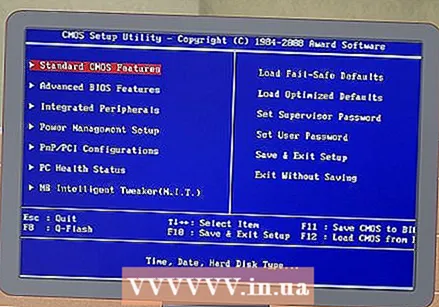 Yeni sürücünü tanımaq üçün masaüstünüzü konfiqurasiya edin. Masaüstünüzü elektrik şəbəkəsinə yenidən qoşun, cihazı açın və BIOS-a daxil olun. Getmək Standart CMOS parametrləri və ya IDE Yapılandır, burada master və qul ayarları ilə əlaqəli dörd parametr tapa bilərsiniz. Bütün sahələri avtomatik aşkarlamaya dəyişdirin.
Yeni sürücünü tanımaq üçün masaüstünüzü konfiqurasiya edin. Masaüstünüzü elektrik şəbəkəsinə yenidən qoşun, cihazı açın və BIOS-a daxil olun. Getmək Standart CMOS parametrləri və ya IDE Yapılandır, burada master və qul ayarları ilə əlaqəli dörd parametr tapa bilərsiniz. Bütün sahələri avtomatik aşkarlamaya dəyişdirin. 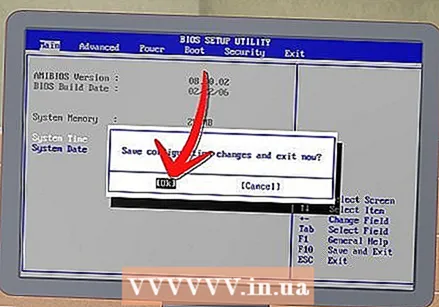 BIOS-dan çıxın və kompüteri yenidən başladın. İndi masaüstünüz yeni aparatı avtomatik olaraq aşkar etməlidir.
BIOS-dan çıxın və kompüteri yenidən başladın. İndi masaüstünüz yeni aparatı avtomatik olaraq aşkar etməlidir. 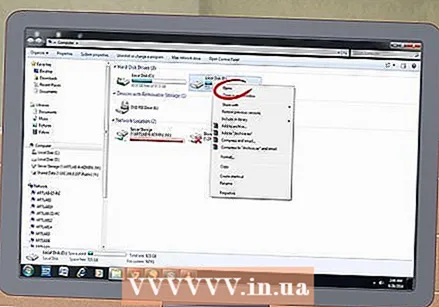 Yeni sabit diski açın. Windows ilə işləyirsinizsə, keçin Mənim kompüterim və yeni sabit disk axtarın. Linux altında yeni sabit disk qovluqda olacaq V görünür.
Yeni sabit diski açın. Windows ilə işləyirsinizsə, keçin Mənim kompüterim və yeni sabit disk axtarın. Linux altında yeni sabit disk qovluqda olacaq V görünür. - Sabit disk oxunmursa, ehtimal ki, sabit diskin özü (və kompüterinizin proqramı deyil) səhv bir şey var. Əgər belədirsə, məlumatlarınızı xilas etməyə davam etmək istəyirsinizsə mütəxəssislərdən kömək istəməlisiniz. Bunun çox bahalı ola biləcəyi barədə xəbərdar olun.
 Köhnə sənədlərinizi araşdırın və qeyd edin. Kopyalamaq, yapışdırmaq və ya tıklayaraq sürükləmək və s. Bunları işləyən kompüterə və ya başqa bir xarici sabit diskə köçürün. Bir çox böyük fayl (məsələn, musiqi və filmlər) varsa, köçürmənin saatlarla davam edə biləcəyini unutmayın.
Köhnə sənədlərinizi araşdırın və qeyd edin. Kopyalamaq, yapışdırmaq və ya tıklayaraq sürükləmək və s. Bunları işləyən kompüterə və ya başqa bir xarici sabit diskə köçürün. Bir çox böyük fayl (məsələn, musiqi və filmlər) varsa, köçürmənin saatlarla davam edə biləcəyini unutmayın.  Sabit diski çıxarmaq üçün masaüstünü söndürün və şəbəkədən ayırın (istəsəniz). Sabit disk fiziki olaraq səhv olmadığından, əməliyyat sistemini yenidən qurarsanız, ehtimal ki, yenidən köhnə dizüstü kompüterdə yaxşı işləyəcəkdir.
Sabit diski çıxarmaq üçün masaüstünü söndürün və şəbəkədən ayırın (istəsəniz). Sabit disk fiziki olaraq səhv olmadığından, əməliyyat sistemini yenidən qurarsanız, ehtimal ki, yenidən köhnə dizüstü kompüterdə yaxşı işləyəcəkdir.
Metod 3-dən 3: Köhnə sənədlərinizi başqa bir kompüterlə açın (yalnız Mac)
 Bunun üçün bir FireWire kabelinə ehtiyacınız var. Belə bir kabeli hər hansı bir yerdə 5 - 20 avroya ala və ya başqasından borc ala bilərsiniz.
Bunun üçün bir FireWire kabelinə ehtiyacınız var. Belə bir kabeli hər hansı bir yerdə 5 - 20 avroya ala və ya başqasından borc ala bilərsiniz.  İşləyən bir Mac kompüteri borc götürün. Mac-da qırılmış dizüstü kompüterdən saxlamaq istədiyiniz bütün sənədlər üçün kifayət qədər yer olduğundan əmin olun; Mac-a xarici bir sabit disk bağlaya və bu maşından fayllar üçün bir ötürmə sistemi kimi istifadə edə bilərsiniz.
İşləyən bir Mac kompüteri borc götürün. Mac-da qırılmış dizüstü kompüterdən saxlamaq istədiyiniz bütün sənədlər üçün kifayət qədər yer olduğundan əmin olun; Mac-a xarici bir sabit disk bağlaya və bu maşından fayllar üçün bir ötürmə sistemi kimi istifadə edə bilərsiniz.  Dayandırılmış Mac-u FireWire kabelindən istifadə edərək işləyən Mac-a qoşun. İşləyən Mac olduğundan əmin olun söndürülmüş bunu etdikdə.
Dayandırılmış Mac-u FireWire kabelindən istifadə edərək işləyən Mac-a qoşun. İşləyən Mac olduğundan əmin olun söndürülmüş bunu etdikdə.  FireWire nişanı görünənə qədər işləyən Mac yüklənərkən T düyməsini basın. Bu kompüteri “Hədəf Modu” nda işə salacaq, yəni işləyən Mac vasitəsilə hədəf kompüterin əsas diskinə də daxil ola bilərsiniz.
FireWire nişanı görünənə qədər işləyən Mac yüklənərkən T düyməsini basın. Bu kompüteri “Hədəf Modu” nda işə salacaq, yəni işləyən Mac vasitəsilə hədəf kompüterin əsas diskinə də daxil ola bilərsiniz. - OS X 10.4 üçün: Kompüterinizi həmişəki kimi açın, gedin Sistem Tercihləri > Disk çəkin > Hədəf rejimi. Sonra Hədəf rejimində başlayacaq şəkildə kompüterinizi yenidən başladın.
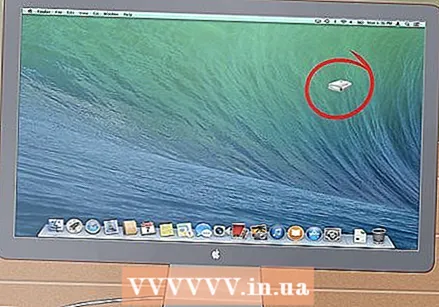 Macunuzun masaüstündə dayandırılmış kompüterin sabit diskini tapın. Hədəf sürücüsü masaüstündə görünmürsə, köhnə kompüterinizin zədələnməsi, ehtimal ki, hardware ilə əlaqədardır, yəni fayllarınızı qurtarmaq üçün bir mütəxəssis tələb etməlisiniz. Bunun çox bahalı ola biləcəyi barədə xəbərdar olun.
Macunuzun masaüstündə dayandırılmış kompüterin sabit diskini tapın. Hədəf sürücüsü masaüstündə görünmürsə, köhnə kompüterinizin zədələnməsi, ehtimal ki, hardware ilə əlaqədardır, yəni fayllarınızı qurtarmaq üçün bir mütəxəssis tələb etməlisiniz. Bunun çox bahalı ola biləcəyi barədə xəbərdar olun. 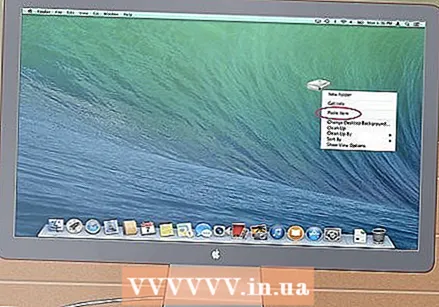 Köhnə sənədlərinizi araşdırın və qeyd edin. Kopyalamaq, yapışdırmaq və ya tıklayaraq sürükləmək və s. Bunları işləyən Mac-a və ya başqa bir xarici sabit diskə köçürün. Bir çox böyük fayl (məsələn, musiqi və filmlər) varsa, köçürmənin saatlarla davam edə biləcəyini unutmayın.
Köhnə sənədlərinizi araşdırın və qeyd edin. Kopyalamaq, yapışdırmaq və ya tıklayaraq sürükləmək və s. Bunları işləyən Mac-a və ya başqa bir xarici sabit diskə köçürün. Bir çox böyük fayl (məsələn, musiqi və filmlər) varsa, köçürmənin saatlarla davam edə biləcəyini unutmayın. 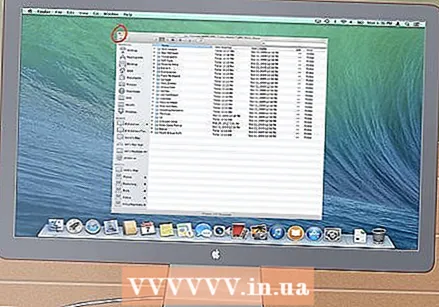 İşi bitirdikdən sonra sabit disk pəncərəsini bağlayın. Yaxşı xəbər budur ki, işləməyi dayandıran kompüter hələ fiziki cəhətdən bütövdür və əməliyyat sistemini yenidən qurduğunuzda yəqin ki, yenidən işləyəcəkdir.
İşi bitirdikdən sonra sabit disk pəncərəsini bağlayın. Yaxşı xəbər budur ki, işləməyi dayandıran kompüter hələ fiziki cəhətdən bütövdür və əməliyyat sistemini yenidən qurduğunuzda yəqin ki, yenidən işləyəcəkdir.  Hədəf diskinə sağ vurun və Çıxar seçin. Artıq işləməyən kompüteri çıxara bilərsiniz.
Hədəf diskinə sağ vurun və Çıxar seçin. Artıq işləməyən kompüteri çıxara bilərsiniz.
Göstərişlər
- Köhnə dizüstü kompüterinizin bir virus səbəbi ilə işləmədiyindən şübhələnirsinizsə, faylları işləyən bir kompüterə köçürmədən əvvəl köhnə sabit diskinizi antivirus proqramı ilə tarayın.
- Laptop sürücüsünü yenidən köhnə noutbuka yerləşdirməməyə qərar verərsənsə, həmişə bu sürücünü xarici sabit disk və ya masa üstü kompüter üçün qalıcı bir sürücü kimi istifadə edə bilərsiniz.
Xəbərdarlıqlar
- Linux-da bunu sınamadan əvvəl fayl sistemini yalnız oxunan kimi quraşdırmalısınız. Varsayılan olaraq, NTFS fayl sistemləri yalnız əlavə proqram olmadan yalnız oxunma rejimində aça bilər.
Ehtiyaclar
- Bir neçə kiçik tornavida
- Uyğun kompüter
- Disk muhafazası (seçim 1)
- Sabit disk üçün noutbuk adapter dəsti (seçim 2)
- FireWire kabeli (seçim 3)